一 : 山东省药品集中采购平台
贝瓦网小编导读:山东药品集中采购平台,到底该怎么采购呢?山东省药品采购平台,是怎样的一个平台呢?让我们跟随小编一起了解一下.
山东药品集中采购平台:http://cuc1.sdyypt.net/login.aspx
二 : 山东省药品集中采购平台-交易系统使用说明
山东省药品集中采购平台
山东省药品集中采购平台
用户使用手册
(v1.0)
手册类别:药品采购交易系统
手册编号:USERBOOK-02
用户角色:所有用户
发布日期:2009年12月
山东药品集中采购网 山东省药品集中采购平台-交易系统使用说明
山东省药品集中采购平台
关于本手册
药品采购交易系统是山东省药品集中采购平台面向用户的三大应用系统(药品采购挂网系统、药品采购交易系统和药品采购过程监管系统)之一。(www.61k.com)本手册主要说明药品生产企业以及配送、供求交易合同与订单、交易过程与控制等基本操作方法。
鉴于我省药品集中采购工作刚刚起步,应用系统也处在不断完善和优化之中,本手册难免与实际应用程序有所出入,因而敬请关注网站信息发布和服务支持人员对相关问题的解释。
本手册阅读对象为药品生产企业、药品经营(配送)企业和医疗机构操作人员、采购人员和主管主任。
本手册内所附截图均为测试页面,所有页面数据仅为功能说明之用并非真实数据。
本系统流程及功能以实际应用系统为准,本系统及操作手册最终解释权归山东医药集中采购经办机构所有。
本手册在编写过程中得到全体工作人员的大力协助,并提供了很多宝贵的建议,谨致谢忱!
2009年12月25日
山东药品集中采购网 山东省药品集中采购平台-交易系统使用说明
山东省药品集中采购平台
目 录
1 通用子功能 .................................................................................................................................................. 1
1.1 系统登录 ............................................................................................................................................ 1
1.2 部门管理 ............................................................................................................................................ 4
1.2.1 新增子部门或修改部门信息 .................................................................................................. 4
1.3 用户管理 ............................................................................................................................................ 5
1.3.1 主窗口 ...................................................................................................................................... 5
1.3.2 用户的增加 .............................................................................................................................. 6
1.3.3 修改用户信息 .......................................................................................................................... 7
1.3.4 修改用户密码 .......................................................................................................................... 7
1.4 权限管理 ............................................................................................................................................ 8
1.5 定制查询功能 .................................................................................................................................. 10
2 生产企业配置经营企业 ............................................................................................................................. 13
2.1 药品生产企业配置药品经营企业 .................................................................................................. 13
2.2 药品代理企业配置药品经营企业 .................................................................................................. 19
2.3 药品经营企业设置分公司经销药品的范围 .................................................................................. 19
3 药品采购信息 ............................................................................................................................................ 22
3.1 挂网产品 .......................................................................................................................................... 22
3.2 医疗机构采购目录 .......................................................................................................................... 23
4 采购合同管理 ............................................................................................................................................ 24
4.1 电子合同 .......................................................................................................................................... 24
4.1.1 新建合同 ................................................................................................................................ 25
4.1.2 合同签署 ................................................................................................................................ 29
5 药品交易管理 ............................................................................................................................................ 30
5.1 询价单管理 ...................................................................................................................................... 32
5.1.1 新建询价单 ............................................................................................................................ 33
5.1.1.1 确定药品经营(配送)企业 .................................................................................... 33
5.1.1.2 增加询价药品 ............................................................................................................ 34
5.1.1.3 定义期望价格 ............................................................................................................ 35
5.1.1.4 药品经营企业的询价单处理 .................................................................................... 36
5.2 制定采购计划 .................................................................................................................................. 36
5.3 药品经营(配送)企业确认定单 .................................................................................................. 41
5.3.1 接收订单 ................................................................................................................................ 41
5.3.2 拒绝接收订单 ........................................................................................................................ 42
5.4 内部订单转发 .................................................................................................................................. 42
5.5 药品发货处理 .................................................................................................................................. 43
5.5.1 待送货列表 ............................................................................................................................ 45
5.5.1.1 缺货处理 .................................................................................................................... 45
5.5.1.2 出库发货 .................................................................................................................... 46
5.5.2 已确认送货列表 .................................................................................................................... 47
5.5.3 差异处理列表 ........................................................................................................................ 48
5.6 药品收货处理 .................................................................................................................................. 49
5.6.1 未送货列表 ............................................................................................................................ 50
5.6.2 待入库列表 ............................................................................................................................ 52
5.7 退货处理 .......................................................................................................................................... 54
5.7.1 定义退货单所对应的药品经营(配送)企业 .................................................................... 55
i
山东药品集中采购网 山东省药品集中采购平台-交易系统使用说明
山东省药品集中采购平台
6
7
8
9 5.7.2 增加退货药品 ........................................................................................................................ 56 5.7.3 输入退货数量 ........................................................................................................................ 57 5.7.4 审核 ........................................................................................................................................ 57 5.7.5 经营企业退货单处理 ............................................................................................................ 57 结算子系统 ................................................................................................................................................ 58 6.1 应付帐款管理(针对医疗机构) .................................................................................................. 59 6.2 应付账款管理(针对配送企业) .................................................................................................. 60 6.3 应收账款管理(针对配送企业) .................................................................................................. 61 6.4 已付款管理(针对医疗机构) ...................................................................................................... 61 6.4.1 新建付款帐单 ........................................................................................................................ 62 6.4.2 确定收款单位 ........................................................................................................................ 62 6.4.3 增加要结算的单据 ................................................................................................................ 63 6.4.4 付款(转帐) ........................................................................................................................ 64 6.5 已付账管理(配送) ...................................................................................................................... 65 6.6 已收款管理(配送) ...................................................................................................................... 65 通用报表功能 ............................................................................................................................................ 66 7.1 通用组合查询框 .............................................................................................................................. 66 7.2 菜单栏 .............................................................................................................................................. 66 7.3 辅助功能 .......................................................................................................................................... 66 7.4 报告打印栏说明 .............................................................................................................................. 67 对交易金额汇总统计................................................................................................................................. 68 8.1 按药品名分类汇总统计 .................................................................................................................. 68 8.2 按照产品名分类汇总统计 .............................................................................................................. 69 8.3 按医院分类汇总统计 ...................................................................................................................... 69 8.4 按生产企业分类汇总统计药 .......................................................................................................... 70 8.5 按配送企业分类汇总统计 .............................................................................................................. 70 系统运行环境 ............................................................................................................................................ 71
ii
山东药品集中采购网 山东省药品集中采购平台-交易系统使用说明
山东省药品集中采购平台
1 通用子功能
1.1 系统登录
首先登录“山东省药品集中采购网”(www.sdyypt.net)主页,然后通过左边框中“交易系统入口”进行链接(系统优化后链接方式可能有所变化)。[www.61k.com)点其链接后,即可进入交易系统的登录界面:

输入正确用户名和密码后,进入系统主页:
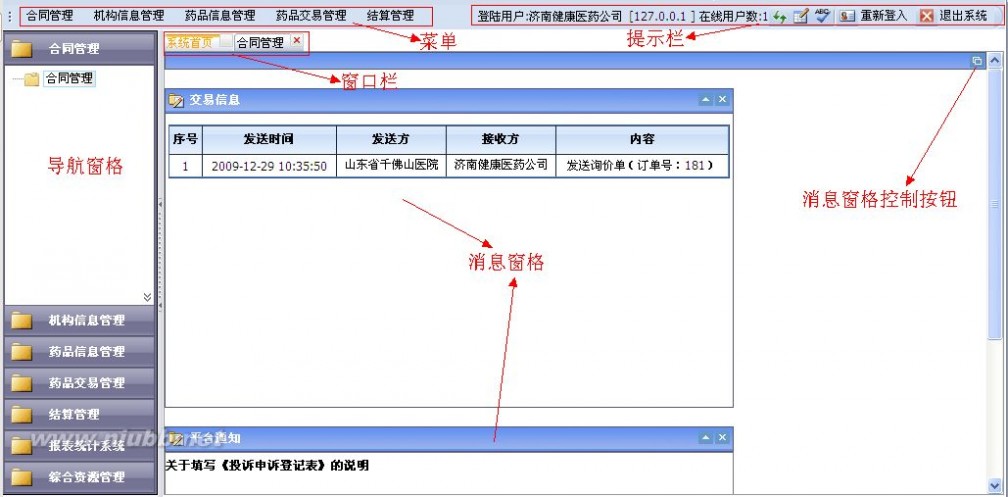
山东省医药集中采购服务中心
1
山东药品集中采购网 山东省药品集中采购平台-交易系统使用说明
山东省药品集中采购平台
主页中说明如下:
1) 菜单:显示系统的常用功能,显示内容会根据用户性质或角色权限的不同而不同。[www.61k.com]当鼠标移到某项菜单时,如果有子菜单,就会显示出来。如下图:
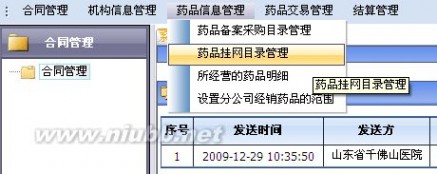
点击某一项,即可进入该功能窗口。
2) 导航窗格:显示当前用户可用的全部功能项,单击每一个窗格项。此窗格就会打开,显示出此窗格包含的功能项。
3) 提示栏:显示当前用户的用户名、IP地址、当前在线人数及一些常用功能,包括:刷新页面、万年历、计算器、重新登录系统及退出本系统等。
4) 窗口栏:显示当前正在打开的窗口,点击每一个窗口名,即可转换到该窗口,并显示该窗口所列功能,点击窗口名关闭窗口。系统只能同时打开10个窗口。
5) 消息窗格:此“消息窗格”只存在“系统首页”中,主要用于系统的动态简报。当前只设置了三个消息窗格,即“交易信息”、“平台通知”和“关于我们”。点击窗格标题栏
如下图: 中向上箭头,此窗格,即收缩起来,右边的,即可
山东省医药集中采购服务中心
2
山东药品集中采购网 山东省药品集中采购平台-交易系统使用说明
山东省药品集中采购平台
如果点出右边的,即可关闭此窗格,如果要重新打开,可通过“消息窗格控制按钮”来重新打开。[www.61k.com]
6) 消息窗格控制按钮:是控制消息窗格的打开与关闭,当把鼠标移到此按钮上面时,出现如下提示:
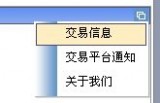
7) 列表显示出的是系统首页中所有的窗格,点击其中一个,即可打开或关闭。
8) 窗格伸缩按钮:如下图:
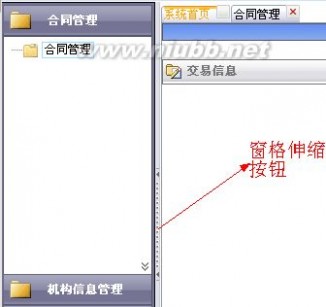
9) 点击此按钮后,导航窗格就会收缩起来,再点击,就会重新展开,如果右边窗口的内容显示不全,则可以暂时将导航窗口收缩起来。 山东省医药集中采购服务中心
3

山东药品集中采购网 山东省药品集中采购平台-交易系统使用说明
山东省药品集中采购平台
1.2 部门管理
部门是指医疗机构中操作系统的部门或药品经营企业的分公司等,该功能只有部门管理员才有权限进行部门管理。[www.61k.com]
每一个机构的部门设置目前只有两级。
部门管理员点击“综合资源管理—系统管理---部门管理”,显示如下:
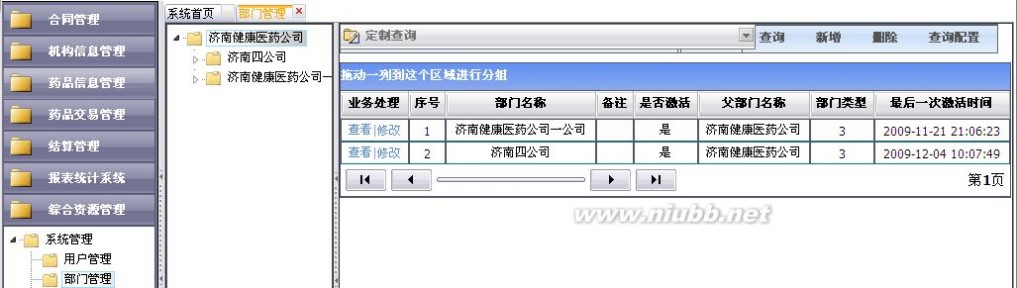
“部门管理”窗口分为两部分:左边是当前机构所有的子部门或分公司,右边是左边树形结构中选定部门的所有子部门的详细信息。
1.2.1 新增子部门或修改部门信息
部门管理员点击工具栏中的“新增”或点击“业务处理”栏中的“修改”, 显示如下:
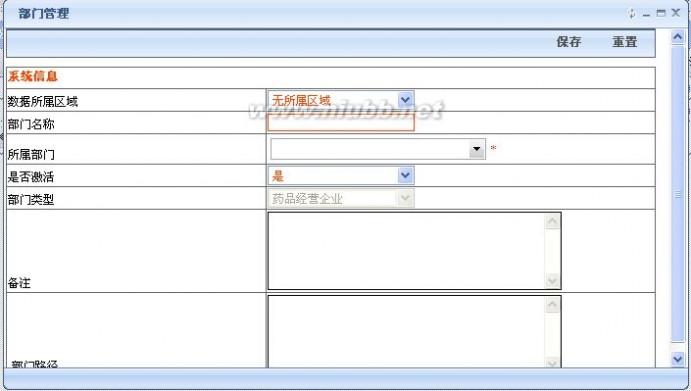
山东省医药集中采购服务中心
4
山东药品集中采购网 山东省药品集中采购平台-交易系统使用说明
山东省药品集中采购平台
上面窗口中所有的红色的输入框和输入框右边带“*”号的,是必填项,说明如下:
1) 数据所属地区:如果是医疗机构,可以选择为“山东省”,否则可以选择“无所属区域”;
2) 所属部门:是指当前所增加部门的上级部门。(www.61k.com]
3) 是否激活:表示当前部门是否需要启用。
1.3 用户管理
用户是指参与操作的部门或人员。只有部门管理员才有权限进行用户管理。
用户分为两组:
1) 部门管理员组:具备本企业所具有的系统全部操作权限。
2) 普通用户组:只具备查看权限,不能进行业务操作。
相应的业务处理权限需要部门管理员进行授权定义。
1.3.1 主窗口
部门管理员点击“综合资源管理—系统管理---用户管理”,显示如下:
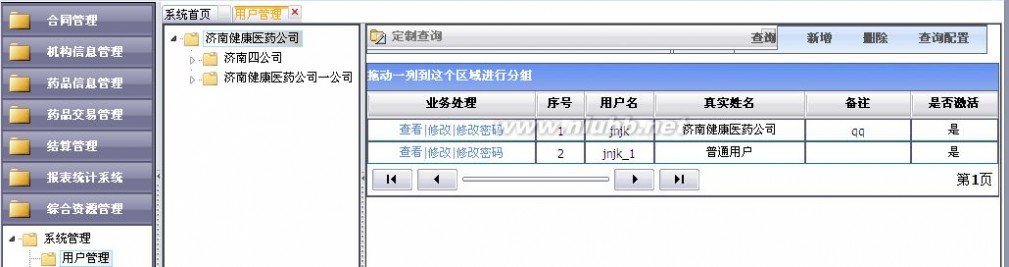
“用户管理”窗口分为两部分:左边是当前机构所有的子部门或分公司列表,右边是左边树形结构中选定部门的所有用户详细信息。 山东省医药集中采购服务中心
5
山东药品集中采购网 山东省药品集中采购平台-交易系统使用说明
山东省药品集中采购平台
右边列表中的信息表示如下:
1) 业务处理,显示了对本行所属的用户所能进行的操作:
查看:查看当前用户的详细信息;
修改:可以修改当前行用户的详细信息;
修改密码:表示可以修改当前行用户的密码。(www.61k.com)
2) 用户名,表示系统登录时所用的名称。其值可以是任何英文字母或数字,其用户名在本系统中是唯一的(不仅仅指本部门,还有操作人员),如果有重复的,系统会提示错误信息。
3) 真实姓名,表示用户的实际名称或姓名。
4) 是否激活,表示是否允许本用户登录系统。如果是“否”,则不能登录系统。
1.3.2 用户的增加
部门管理员点击工具栏中的“新增”, 显示如下:

上面窗口中所有的红色输入框和输入框右边带“*”号的是必填内容。山东省医药集中采购服务中心
6
山东药品集中采购网 山东省药品集中采购平台-交易系统使用说明
山东省药品集中采购平台
填写说明如下:
1) 职务名称,此项内容有总经理(主任)、普通员工两种;
2) 是否激活,选择“是”或“否”,激活后拥有操作权限;
3) 部门管理员,选择“是”或“否”,如果选择“是”,则此用户就是本部门的管理员。[www.61k.com]
4) 所属部门,选择所增加用户的所属部门,可以是子部门,但用户只有所属一个部门。
5) 所属角色,可以选择普通用户组或管理员组,用户所具备的功能是由其所在的用户组来确定的,用户可以属于多个用户组。

用户的信息填写完成后,点击“保存”,即把当前用户的信息保存到数据库中。
1.3.3 修改用户信息
此功能与“新增”用户的功能类似,不同之处在于此窗口不能进行用户的密码修改。其他类同“新增用户”功能描述。
1.3.4 修改用户密码
此功能是修改所在行(选中)用户的口令。点击“业务处理”栏中的“修改密码”,如下显示:
山东省医药集中采购服务中心
7
山东药品集中采购网 山东省药品集中采购平台-交易系统使用说明
山东省药品集中采购平台
1.4 权限管理
系统的“用户权限管理”功能只有部门管理员才允许操作执行。[www.61k.com)
用户的权限由下面两部分的权限合并而成:
1) 部门的权限:指部门中的所有用户都具备所定义的权限;
2) 用户的权限:针对每一个用户(或称操作者,以下意同)设置的权限。
因此,在设置用户权限时,通常可以对子部门进行共有的权限进行设置后,再单独对某些用户进行个别权限的设置。
其主窗口显示如下:

“用户管理”窗口分为两部分:左边是当前机构所有的子部门或分公司及用户名,右边是左边树形结构中选定部门或用户的权限信息。如果右边栏中某一项功能被选中,则表示左边选定部门或用户具备此项功能。 山东省医药集中采购服务中心
8
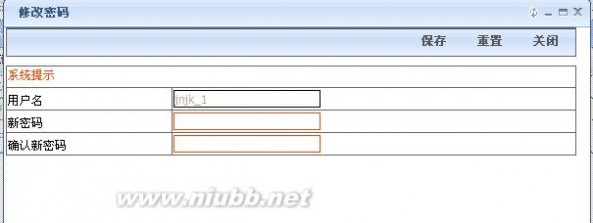
山东药品集中采购网 山东省药品集中采购平台-交易系统使用说明
山东省药品集中采购平台
用户权限的设置是按“菜单—子菜单---功能项”来设置的。(www.61k.com]如下图所示:

每一个菜单和子菜单都有一个功能项“菜单显示”,此功能项是控制菜单或子菜单是否显示,如果上级菜单没有设置显示,即使子菜单设置了显示,那么此项菜单与子菜单也都不能显示,其结果就是此菜单所包括的功能都不能被所设置用户执行。因此,如果要授予用户某子菜单的功能,则其上级菜单中的“菜单显示”必须为选中状态。
上面所说的功能项是指在执行某项菜单功能时,所显示窗口的工具栏中的功能项。下面以“用户管理”为例说明:
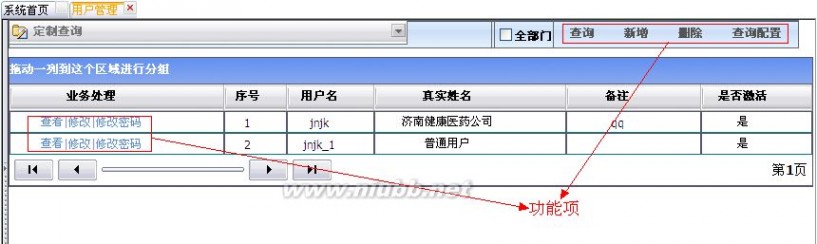
山东省医药集中采购服务中心
9
山东药品集中采购网 山东省药品集中采购平台-交易系统使用说明
山东省药品集中采购平台
用户jnjk_1为普通用户,默认没有“合同签署”功能,在其进入系统后,在显示的菜单中就不会出现“合同管理”项。[www.61k.com]
如果设置用户jnjk_1具有“合同签署”的功能,则需要把主菜单“合同管理”、子菜单“合同管理”中的“菜单显示”项设为选中。

设置完毕后保存此设置,用户登录后,此合同管理项就会出现其菜单中。如下图所示:

点击“合同内容”,显示如下窗口:
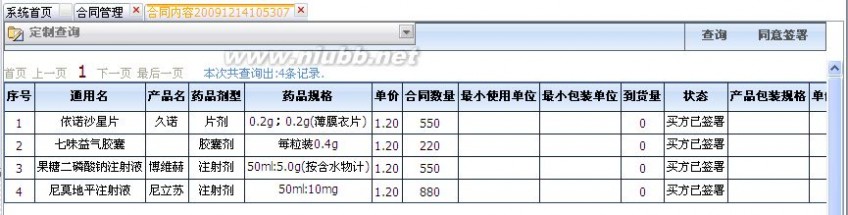
所授予的“同意签署”的功能项,即可显示在上部的工具栏中。如果没有授予,则不会显示“同意签署”
1.5 定制查询功能
在每一个页面的上方都可能有一个“定制查询”功能框,显示如下:

山东省医药集中采购服务中心
10
山东药品集中采购网 山东省药品集中采购平台-交易系统使用说明
山东省药品集中采购平台
当点击功能框的右边的向下的箭头时,该功能展开如下。(www.61k.com]

这是一个通用查询条件定制窗口,通过此窗口可以定义查询条件。通常在每个页面中都可能有此窗口,只是里面的查询项是不同的。具体说明如下:
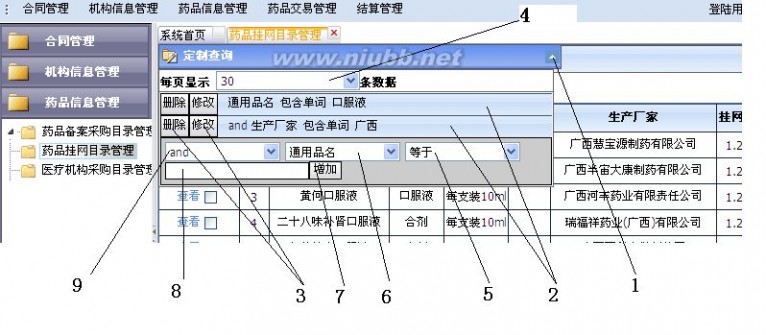
上图中各个数字代表的意义如下:
1是展开或关闭定制查询框。当条件框关闭时,此处为一个向下的箭头,展开后显示为一个向上的箭头。
2是已经定义好的查询条件,其代表的意思是“查询通用名包含口服液,并且生产厂家名称中包含广西的药品信息”。
3是两个功能按钮,表示删除或修改按钮所在行的查询条件。
4是定义每页显示的行数,默认为30行。
山东省医药集中采购服务中心
11
山东药品集中采购网 山东省药品集中采购平台-交易系统使用说明
山东省药品集中采购平台
6是定义条件的主语,这是一个下挂框,用户根据需要从中选择。[www.61k.com]

5是定义每一个条件的运算关系。其内容根据6的内容不同,而显示不同的运算项。

8是每一个主语的对应的内容。此部分由用户输入或从列表中选择。 9是条件之间关系,只有两种运算方式:and(“与”的关系) 或 or (“或”的关系)

7是一个确定按钮,当定义好条件的主语、运算关系及运算内容后,点击此按键,表示已确定此条件,如果不点击,则表示当前条件没有确认。
当所定义的条件确认后,点击右边的“查询”按钮,系统即可执行查询操作,其查询结果,显示在列表中。
山东省医药集中采购服务中心
12
山东药品集中采购网 山东省药品集中采购平台-交易系统使用说明
山东省药品集中采购平台
2 生产企业配置经营企业
2.1 药品生产企业配置药品经营企业
药品生产企业,可以根据自己的情况,在各个地区设立药品经营企业(即配送企业),一个药品经营企业可以在多个地区配送,也可以在一个地区有多家配送企业。[www.61k.com)不同的配送企业所配送的药品可以不同,也可以相同。
业务流程如下:
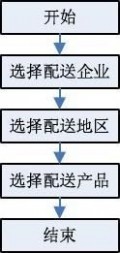

药品生产企业操作人员点击主页左边的树型结构下的药品信息管理-设置经营企业及药品,界面如下图所示:
此时,生产企业还没有定义相应的配送企业。在点击山东省医药集中采购服务中心
13
山东药品集中采购网 山东省药品集中采购平台-交易系统使用说明
山东省药品集中采购平台
后,界面会出现如下图:

在此界面即可定义其配送企业,当点击
配送企业的窗口,如下图:

后,出现定义药品
此窗口中会显示所有的药品配送企业信息,可以通过窗口上部的“定制查询”来缩小显示范围。[www.61k.com]单击窗口左边的选择框,然后,点击窗口上部的,来保存当前页的选择。(注意:每一个页面都要保存一次,因为用户的选
后,退出当前窗择只在当前页有效,换页后,会丢掉当前的选择信息)。点击
口。

回到上层窗口后,如果没有显示刚才增加的内容,则可以点击
当前的列表即可刷新,如下图:
,
山东省医药集中采购服务中心
14

山东药品集中采购网 山东省药品集中采购平台-交易系统使用说明
山东省药品集中采购平台
增加配送企业后,还需要配置其配送地区及产品范围。(www.61k.com)下面介绍如何为配送企业配置其配送地区及产品。

通常左边框中会出现所选定

键,出现下面的界面:

点击后,左边框内容会重新加载,显示内容如下:
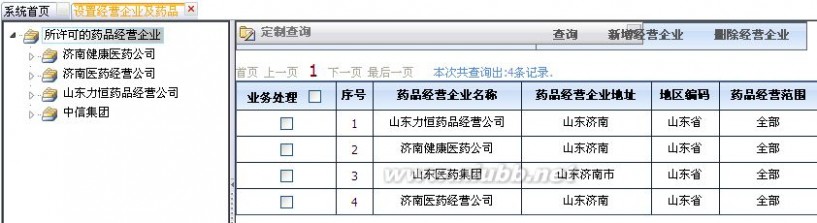
然后点击左边框中的配送企业的名称。窗口显示如下:
山东省医药集中采购服务中心
15

山东药品集中采购网 山东省药品集中采购平台-交易系统使用说明
山东省药品集中采购平台


再点击右边框中的,系统弹出一个地区选择窗口:
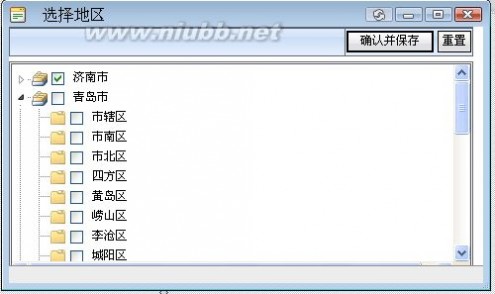
配送地区的选择可以选择地级市或者是市辖区,当选择地级市时,则相应选择了该市的所有辖区。[www.61k.com)选择完毕后,点击
选择,退出“地区选择窗口”。返回上一次窗口。 在当前窗口的中间栏中的
面: 上面,点击右键,出现下面的界,保存当前的
山东省医药集中采购服务中心
16
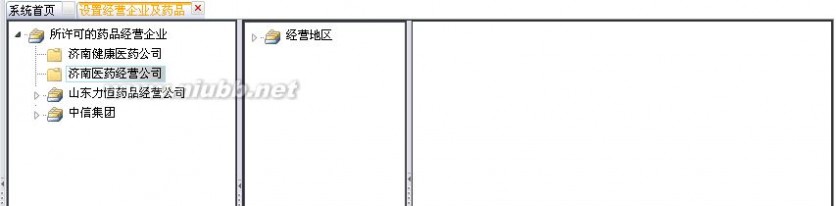
山东药品集中采购网 山东省药品集中采购平台-交易系统使用说明
山东省药品集中采购平台

点击

后,中间栏的内容会重新加载。[www.61k.com)然后点击中间框中的

点击中间栏中的相应地区:显示如下:

注意:对于刚刚增加的配送地区来说,系统的默认值是配送生产企业的所有药品。如果想更改其配送产品种类,点击右边栏中的
界面显示如下:

,
山东省医药集中采购服务中心
17

山东药品集中采购网 山东省药品集中采购平台-交易系统使用说明
山东省药品集中采购平台
注意窗口中上方中
选择,界面显示如下:

,此表示为配送所有的产品。(www.61k.com]如果去掉其
注意窗口中的变化,窗口上方中变为未选择,并且列表中每一行出现一个选择框。选中每一行中的选择框,则表示授予其配送企业在相应地区该产品的配送权。选择完毕后,点击后,保存当前页的选择。(注意:在换页之间,一定要点击此按钮)。当所有的产品设置完毕后,点击退出产品的设置。界面如下显示:
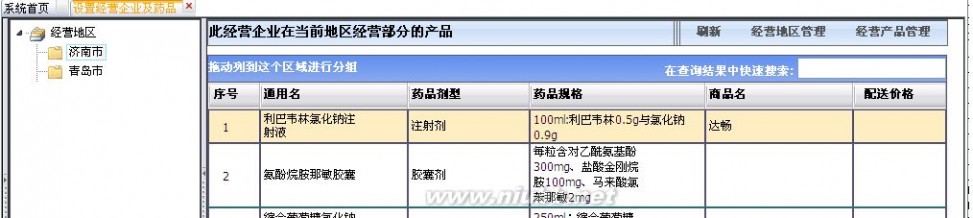

请注意界面中所显示内容的变化,此时窗口右边栏中上方的内容由
变为。
到此,药品配送企业在相应地区所配送的产品配置完毕,医疗机构已经可以看到所选定的配送企业以及其所配送的产品信息。
山东省医药集中采购服务中心
18
山东药品集中采购网 山东省药品集中采购平台-交易系统使用说明
山东省药品集中采购平台
2.2 药品代理企业配置药品经营企业
药品代理企业与药品经营企业的不同之处在于,它既是药品经营企业又被视为药品生产企业,因此它具有药品生产企业的某些功能,其对所代理的药品进行配置经营企业的流程与生产企业相同,其操作步骤见上述说明。[www.61k.com)不同之处在于,它必须把自己加入到所代理厂商的药品配送企业中(如果它自身也进行药品配送的话)。
2.3 药品经营企业设置分公司经销药品的范围
每一个药品经营企业可以为其子部门或分公司定义其药品经销范围。这样医疗机构就可以根据其经销药品的范围,直接把订单发送到其子部门或分公司,当然也可先发送到总公司,再总公司分发到子或部门。其结算也可以同分公司进行结算。
每一个分公司所经销的药品都是总公司所经营的药品。也就是说分公司经营的药品是总经营药品的子集。分公司之间经营的药品可以有交叉。
药品经营企业操作员点击“药品信息管理--设置分公司经销药品的范围”,界面显示如下:
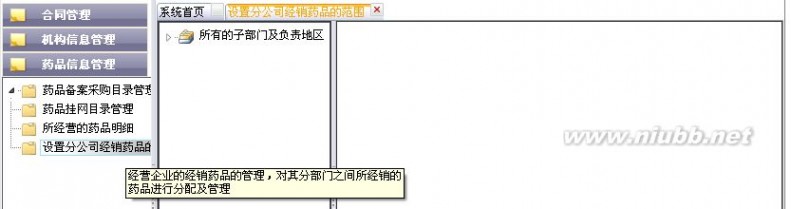
当点击中间栏中的,显示如下:
山东省医药集中采购服务中心
19
山东药品集中采购网 山东省药品集中采购平台-交易系统使用说明
山东省药品集中采购平台
上图分为两部分,左边栏为当前公司所经营的地区列表、子公司及所经营地区的列表。[www.61k.com)如下图:


右边栏中显示的是左边栏中所选择的公司在其相应地区所经营药品的情况。
如果要改变某子公司的药品经营范围。首先点击左边栏中的子公司名。

然后,点击右边栏中的,出现药品设置窗口,如下: 山东省医药集中采购服务中心
20

山东药品集中采购网 山东省药品集中采购平台-交易系统使用说明
山东省药品集中采购平台
在上图中选择子公司所经营的药品生产厂家。[www.61k.com)选择完成后,点击,即可保存其选择。对于刚刚增加的药品厂家,其默认值为子公司代理其所有产品(其范围由于总公司代理来确定)。
如果要改变代理范围,即子公司只代理厂家的一部分药品,点击右边


如:
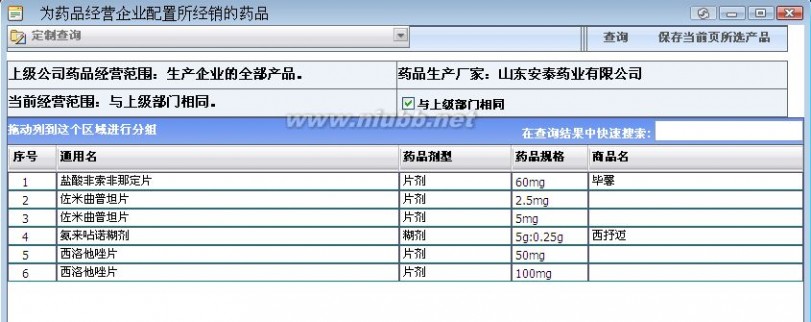

系统显示如下:
其界面分为上下两部分:上部分是说明,下部分为生产企业的药品信息。上图显示是其总公司代理生产厂家的所有药品,子公司代理范围与总公司相同,即代理所有产品。注意图中的
如果要改变其代理范围,取消
示如下:
山东省医药集中采购服务中心
21
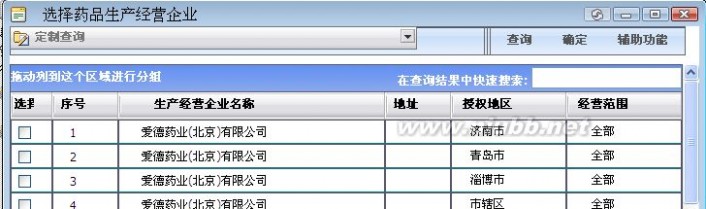
。 中的选择,窗口内容显
山东药品集中采购网 山东省药品集中采购平台-交易系统使用说明
山东省药品集中采购平台
注意如下改变:一是
加了选择栏。(www.61k.com)选择相应药品,点击变为未选择;二是每一行最左边增,保存其选择。
依次对每一个子公司、每一个地区、每一个药品厂商的药品进行设置。 3 药品采购信息
3.1 挂网产品
本系统所交易的药品都是山东省药品集中采购挂网目录中的品种(以下简称挂网目录),没有挂网的产品是无法进入该交易系统的。采购方可以在“药品信息管理”栏目里查到所需要的产品明细。如下图所示:

也可以通过上面中“定制查询”进行过滤查找,找到相应的产品。 山东省医药集中采购服务中心
22
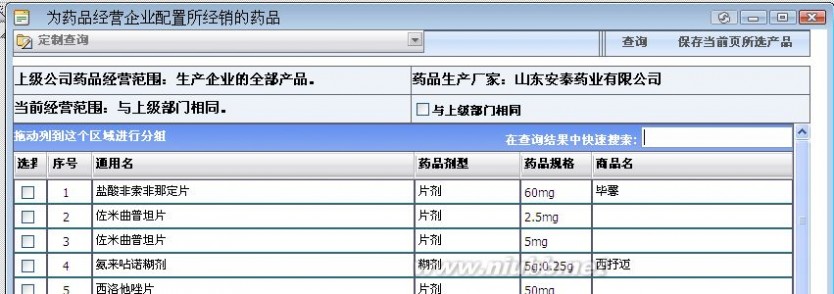
山东药品集中采购网 山东省药品集中采购平台-交易系统使用说明
山东省药品集中采购平台
3.2 医疗机构采购目录
医疗机构的采购目录是医疗机构所使用药品的集合,它包含了药品的基本信息及药品经营企业。(www.61k.com]一条药品信息可能出现多次,不同的是其经营企业不同,如果医疗机构没有使用合同管理,那么在制订采购单时,其药品信息即来自其目录。
其目录由医疗机构自己维护。当新的挂网信息发布时,其目录内容会随每年的挂网目录的改变而改变,系统自动停止那些在新的挂网没有的药品。另外,如果药品生产企业的某些药品由于某种原因从挂网目录中摘除时,采购目录中相应的药品也会自动停止。
当每年新的挂网目录实施后,医疗机构都要检查采购目录,替换那些在新挂网目录中没有出现的药品。
如果医疗机构需要采购某种药品,采购(制单)人员可以在此界面上添加相应的采购目录。
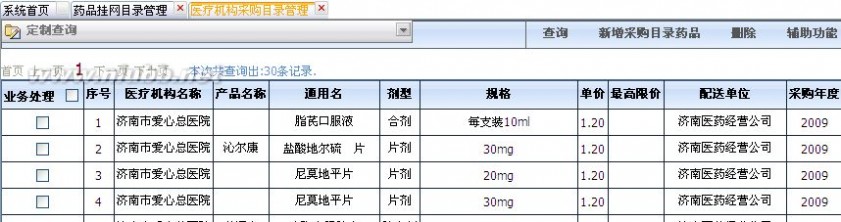
点击医疗机构采购目录在点后,如下图所示:
山东省医药集中采购服务中心
23
山东药品集中采购网 山东省药品集中采购平台-交易系统使用说明
山东省药品集中采购平台
点击窗口左边的选择框,出现√号后即此药品已经选择。(www.61k.com)当本页的药品选择完成后,点击,即把当前页所选择的药品加入到采购目录中。

按钮,那么,在进入到下一页后,(注意,如果当前页的药品选择后没有点击
当前的药品选择即可失效,不能保存到数据库中)。点击后,即可回到采购目录中,刚才选择的药品,就会出现在列表中。
制单员也可以对采购目录进行删除,只要选中要删除的采购目录,点击删除按钮,那条采购目录就会被删除了。
医疗机构创建好采购目录后,就可以制定相应的采购计划。
4 采购合同管理
4.1 电子合同
合同处理的流程:
山东省医药集中采购服务中心
24
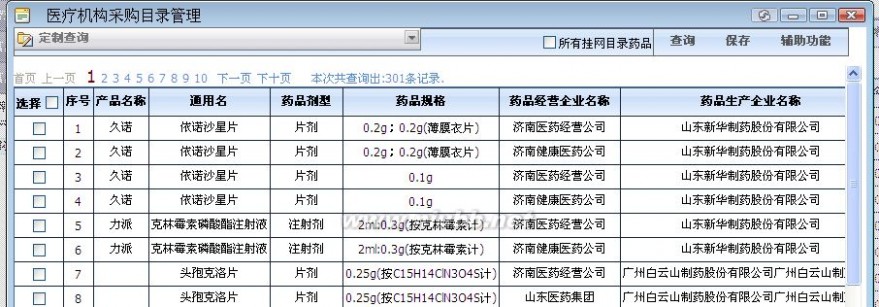
山东药品集中采购网 山东省药品集中采购平台-交易系统使用说明
山东省药品集中采购平台

4.1.1 新建合同
电子合同是采购方(医疗机构)与药品经营方进行产品交易通过网上所签订的合同,具备法律依据(将适时启用电子签章系统)的文件。(www.61k.com]
医疗机构操作人员点击主页左边的树型结构下的合同管理-合同管理,界面如下图所示:
山东省医药集中采购服务中心
25

山东药品集中采购网 山东省药品集中采购平台-交易系统使用说明
山东省药品集中采购平台
医疗机构操作人员点击“新增合同”按钮,如下图所示:
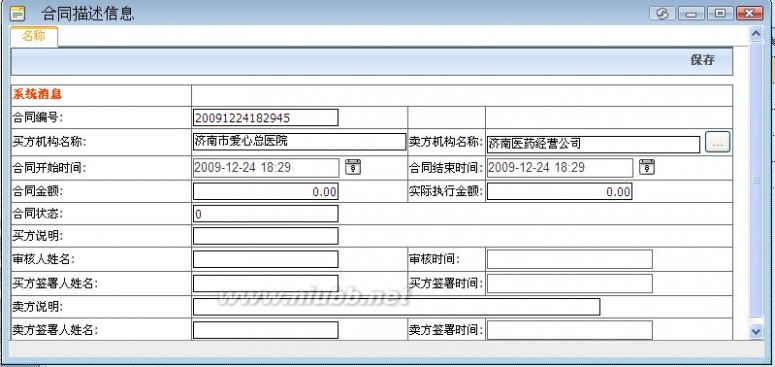
当选择卖方时,点击后,出现如下界面:
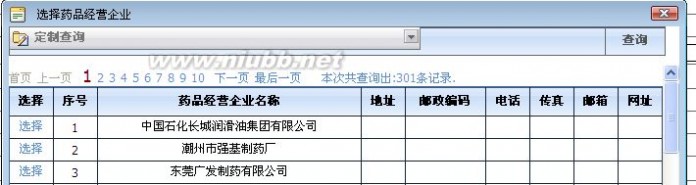
如果当前显示中没有相应的企业,可以通过定制查询,找到其对应的

选择的内容,出现在“合同描述信息”的窗口中。[www.61k.com)
注意:卖方可以是药品经营企业、代理企业,也可以是药品生产厂家。
填上相关内容,点击后,当前信息即保存到数据库中,点击,即退出“合同描述信息”的输入框。合同管理主页,就会出现此合同的相关信息。如下图所示:
山东省医药集中采购服务中心
26
山东药品集中采购网 山东省药品集中采购平台-交易系统使用说明
山东省药品集中采购平台

当前合同状态为“起草”。[www.61k.com)

点击窗口左边框中的,就会进入到合同内容的定义中,如下图:
此窗口即为合同处理的主页,包括合同的审核、签署、停止等操作。 点击后,出现如下药品的选择窗口:

此窗口的药品信息来源于当前药品经营企业(即合同乙方)在医疗机

构所在地区所经营(授权代理)的全部药品,如果对方是药品生产企业,则显示该企业所有挂网药品。选择相应药品后,点击,所选择 的药品即可加入到合同中。(注意,在选择药品时,当每页选择完后,都必须点击
,才能确保当页信息加入到合同中)。当全部选择完毕后,点击退
出药品选择窗口。所选择的药品就会出现在合同内容的主页中,如下图: 山东省医药集中采购服务中心
27
山东药品集中采购网 山东省药品集中采购平台-交易系统使用说明
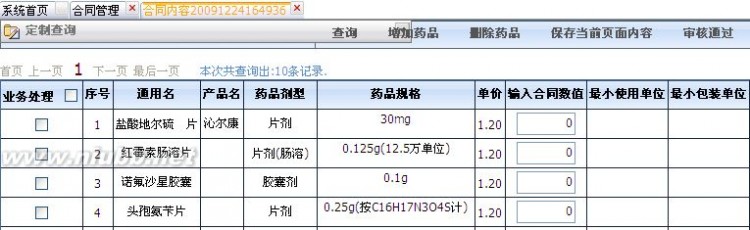

山东省药品集中采购平台

在上图中,

输入合同数量,如果输入内容有错误,在点击
后,出现如下提示:
点击“确定”后,就会在有错误的药品所在行最左边出现一个红色的感叹号,当鼠标移到其感叹号上面时,出现错误提示,如下图:
重新输入正确的合同数量后,再保存即可。(www.61k.com)
当合同中的药品选择和定义完毕后,点击
选择窗口: 后,出现如下药品的
山东省医药集中采购服务中心
28
山东药品集中采购网 山东省药品集中采购平台-交易系统使用说明
山东省药品集中采购平台
点击“确定”,即可把合同内容发送到药品经营机构。(www.61k.com]
4.1.2 合同签署
原则上供求双方签署合同时无先后次序。
当医疗机构操作人员点击主页左边的树型结构下的合同管理-合同管理时,界面如下图所示:


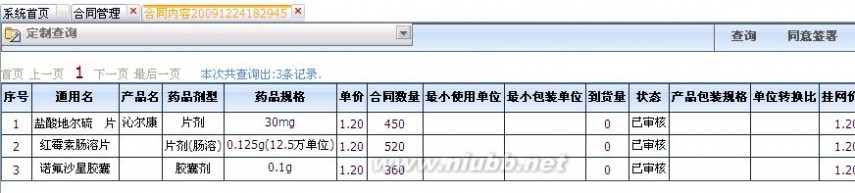
在确定无误后,点击,出现确定界面:

点击确定后,出现提示:
山东省医药集中采购服务中心
29
山东药品集中采购网 山东省药品集中采购平台-交易系统使用说明
山东省药品集中采购平台

药品经营企业的操作与上述过程相同。[www.61k.com]只是后者签署的会有提示信息如下:
合同签署后,医疗机构就可以根据本机构情况及合同内容,制订采购单,进行药品交易。
5 药品交易管理
选择并点击功能莱单,进入药品交易操作过程,下面结合流程图详细介绍每个子模块的功能特点和操作方法。
药品交易流程如下:
山东省医药集中采购服务中心
30

山东药品集中采购网 山东省药品集中采购平台-交易系统使用说明
山东省药品集中采购平台
山东省医药集中采购服务中心
31
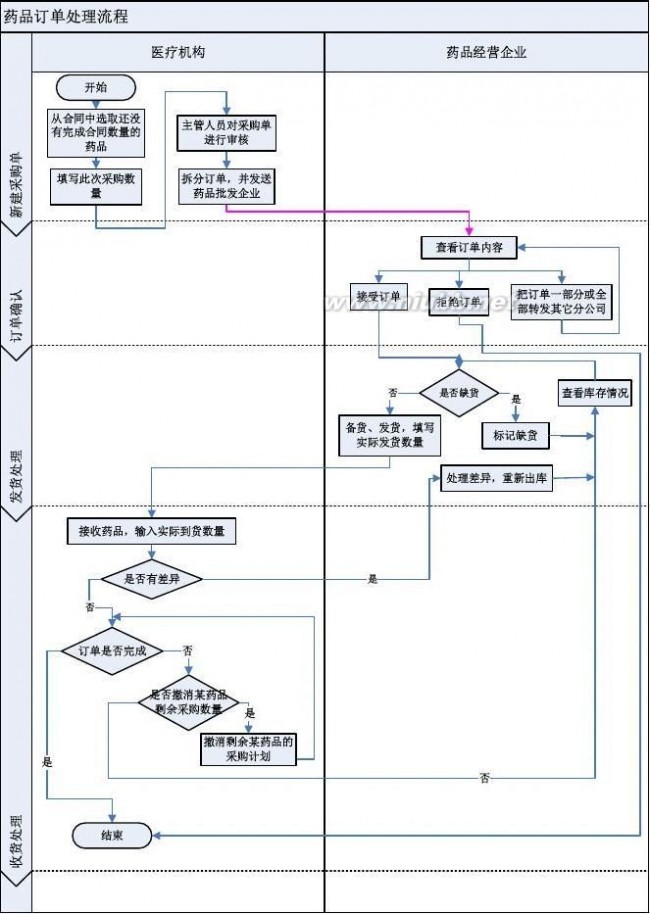
山东药品集中采购网 山东省药品集中采购平台-交易系统使用说明
山东省药品集中采购平台
5.1 询价单管理
询价单是对药品交易价格的再确认,并且是按确认后的价格进行结算。[www.61k.com]基本业务流程是医疗机构根据药品的采购数量,制订询价单,然后经本机构审核后发送给药品经营(配送)企业,说明如下:
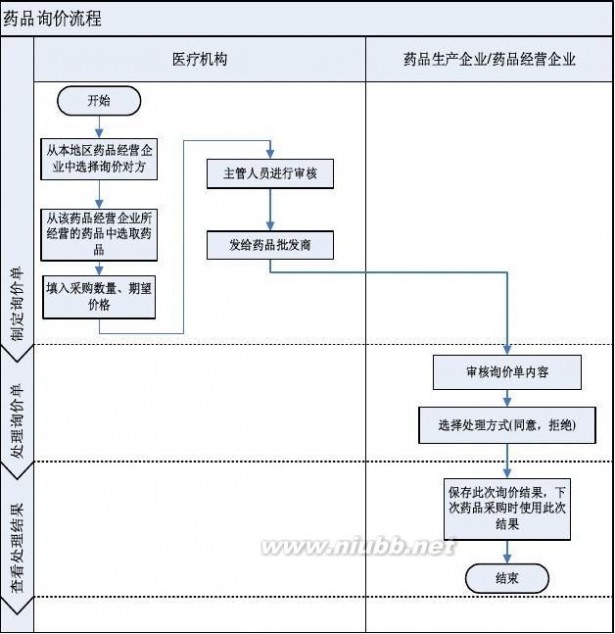
点击“药品交易管理—询价单管理”,进行相应的询价单管理。界面如下:
山东省医药集中采购服务中心
32
山东药品集中采购网 山东省药品集中采购平台-交易系统使用说明
山东省药品集中采购平台
此列表显示最近一个月的询价单信息。[www.61k.com)
5.1.1 新建询价单
点击上图中的“新增询价单”,系统显示如下:

5.1.1.1 确定药品经营(配送)企业 首先选择药品经营企业。点击“药品经营企业名称”的右边统将弹出药品经营企业列表,供选择。如下图: ,系
山东省医药集中采购服务中心
33

山东药品集中采购网 山东省药品集中采购平台-交易系统使用说明
山东省药品集中采购平台
上面窗口列表中显示的所有药品经营企业。[www.61k.com]从中选择要询价的药品经营企业。
选定后,当前窗口关闭,其选择的信息填入到窗口中相应的位置。
5.1.1.2 增加询价药品
在窗口中点击“增加询价药品”,系统弹出药品选择窗口:
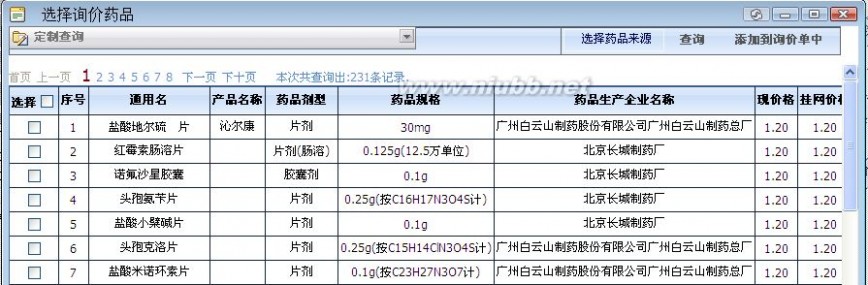
上图中显示的药品,通常默认为药品经营企业所经营的药品。但此来源可以重新定义。方法如下:
在此窗口中可以选择列表中药品的来源,通过点击窗口中“选择药品山东省医药集中采购服务中心
34

山东药品集中采购网 山东省药品集中采购平台-交易系统使用说明
山东省药品集中采购平台
来源”,如下图:

如上图所示,药品来源有三个:医疗机构采购目录中的药品、药品企业所经营的药品以及供需双方所签订合同范围内的药品。(www.61k.com]点击其中某一项,当前药品列表中的信息即可修改。
在上述列表中,选中药品所在行的选择框,然后点击“添加到询价单中”,即可把当前选中的药品加入到询价单中。最后点击
口。
5.1.1.3 定义期望价格
当选定药品后,窗口显示如下:
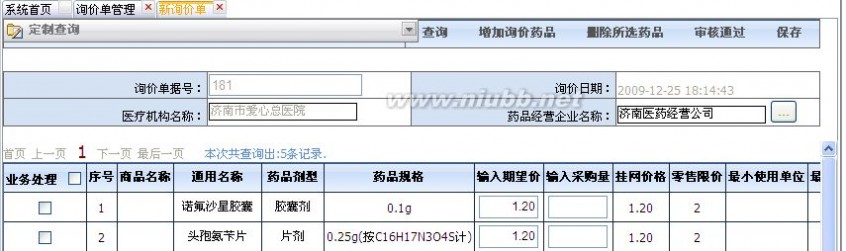
,退出当前窗
这时,可输入其药品的期望价格,但是其值不能大于挂网价格。
价格定义完后,点击“审核通过”,即可把询价单发送到对应的药品经营企业。
山东省医药集中采购服务中心
35
山东药品集中采购网 山东省药品集中采购平台-交易系统使用说明
山东省药品集中采购平台
5.1.1.4 药品经营企业的询价单处理
药品经营企业点击“药品交易管理—询价单管理”,进行相应的询价单管理。(www.61k.com]界面如下:

点击“询价单内容”,即可进行询价单处理。如下图:
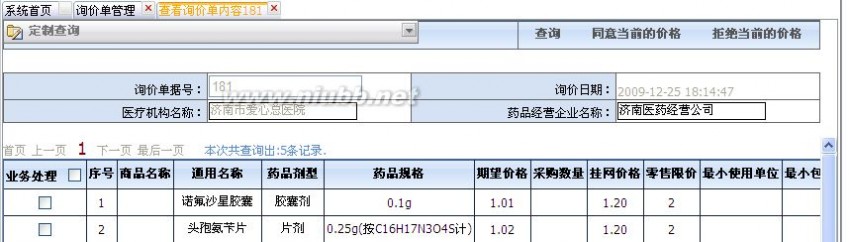
药品经营企业可接受全部药品的价格,也可部分接受,通过药品所在行的选择框来确定,然后点击“同意当前的价格”或“拒绝当前的价格”。当同意其价格后,以后医疗机构所制订的采购单中的药品价格以此询价单的价格为交易价格。
5.2 制定采购计划
业务流程:医疗机构根据实际的需求制定采购计划后,提交,然后经由本医疗机构审核后发送。
点击“药品交易管理—采购订单管理”,进行相应的采购计划的管理。山东省医药集中采购服务中心
36
山东药品集中采购网 山东省药品集中采购平台-交易系统使用说明
山东省药品集中采购平台
界面如下:

右边列表中默认显示最近一个月内所制订的采购单,如果查询以前的采购单,则需要通过“定制查询”来定义查询条件,来显示。(www.61k.com] 手工新增。点击按钮:如下图所示:

此列表显示当前采购单的所有产品信息。如果增加产品,则需要点击上方的按钮,出现药品选择窗口:

此列表中显示的内容是已签订合同的还没有执行完合同额的所有药品。上面列表中显示了其药品的合同数量、已订购的数量、单价(此价格为医疗企业与药品经营企业达成的协议价格)及该药品本年度的挂网价格。
在此窗口可以直接输入采购数量,但是采购数量不能大于合同数量与已订购数量之差;也可以点击左边的选择框,如果当前页面的药品已选择山东省医药集中采购服务中心
37
山东药品集中采购网 山东省药品集中采购平台-交易系统使用说明
山东省药品集中采购平台
完或输入了采购数量,然后点击
击退出“选择采购药品”窗口。(www.61k.com) ,将当前内容加以保存。点注意:如果当前选择的药品在采购单中已经存在(这里指的是同一药品经营企业并且是同一厂家生产的产品,如果是不同的药品经营企业,则视为不同的产品),那么,当前产品采购数量会叠加到一起。如果采购数量输入有错误,则当前产品不会加入到采购单中。
此时采购窗口如下显示:
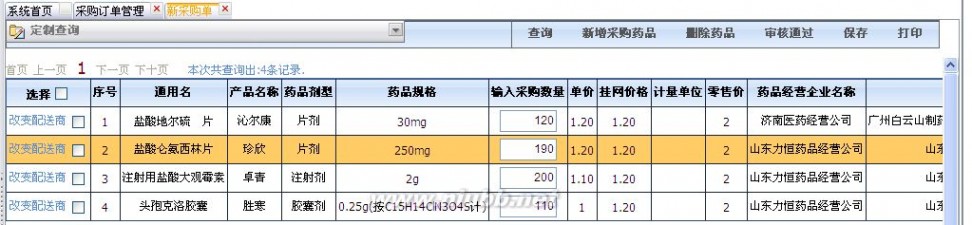

在窗口的左边有一个按钮,如果合同是与药品生产企业签订的,那么则可以改变药品配送企业,否则不能修改。如果合同是与药品经营企业签订的,单击上述按钮后会出现如下提示:

如果合同是与药品生产企业签订的,单击上述按钮后会出现如下窗口:
山东省医药集中采购服务中心
38
山东药品集中采购网 山东省药品集中采购平台-交易系统使用说明
山东省药品集中采购平台
此窗口中列出的药品经营企业,是药品生产企业所定义的医疗机构所在地区授权配送当前产品的企业。(www.61k.com)选择其中一个药品企业后,此窗口便关闭并提示修改成功。
注意:在此更改配送企业会影响合同中的配送企业。配送企业一旦修改,则合同中默认的配送企业,就会变更为该企业。
在采购单窗口中输入采购数量,如果输入内容不是数字或者采购数量大于合同数量,点保存时,会提示有错误。

同时在窗口界面上以颜色来标注错误发生行,并以所在行最左边的感叹号来提醒,如果把鼠标移动感叹号上面会出现错误提示信息。

更改错误后,点击,如果采购药品多于一页时,在每数据输入完山东省医药集中采购服务中心
39
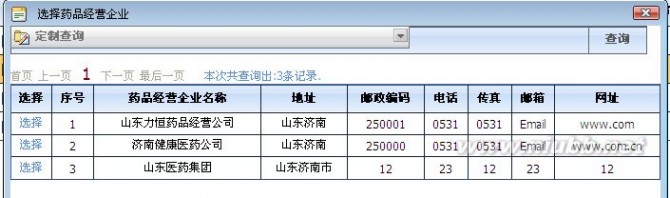
山东药品集中采购网 山东省药品集中采购平台-交易系统使用说明
山东省药品集中采购平台
后,都要执行保存操作。[www.61k.com]
制定采购计划可以由医疗机构的制单员进行添加,也可以由主管主任进行添加,但采购计划保存后,必须由主管主任进行审核确认后才会生效,点击按钮后,系统提示如下:

点击“确定”后,系统自动按药品经营企业(配送企业)来拆分采购单,生成一份或多份订单,发送相应药品经营企业(配送企业)。系统提示如下:

此时采购列表中采购单的状态变为“已发送”。

如果要查看生成订单的情况,可以到“药品交易管理—收货处理”查看。具体操作下一章节介绍。
注意:在提交前,制单员或医疗机构主管主任可以对其进行修改和删除,但一旦审核确认提交,就不能修改了。提交后,等待供应商进行确认。
山东省医药集中采购服务中心
40
山东药品集中采购网 山东省药品集中采购平台-交易系统使用说明
山东省药品集中采购平台
5.3 药品经营(配送)企业确认定单
药品经营(配送)企业点击订单确认如下图所示:

上图列表中只显示了尚未确认的订单信息,如果要查看已经确认的订单,需要通过上面的“定制查询”来实现。(www.61k.com]



上图中显示了本订单药品的详细信息。
5.3.1 接收订单
“接收订单”功能默认为接收订单中的全部药品。不允许只确认部分药品。点击,系统出现如下提示:
山东省医药集中采购服务中心
41
山东药品集中采购网 山东省药品集中采购平台-交易系统使用说明
山东省药品集中采购平台
点击“确定”后,此订单即可进行发货列表中。[www.61k.com)出现如下提示:

5.3.2 拒绝接收订单
与“接收订单”相同,此功能默认为拒绝订单中的全部药品,不允许只拒绝部分药品。点击 后,系统出现如下提示:

点击“确定”,当前的订单即被拒绝。不能进行到发货列表中。
注意:拒绝医疗机构的订单后,应及时与所发订单的医疗机构取得联系。
5.4 内部订单转发
该项功能只能在药品经营(配送)公司内部进行,即在公司分公司或分部门之间进行,总公司的订单可以部分或全部地转发到下属分公司,或者分公司之间进行转发,也可以下属分公司转发到总公司,但是不允许转发到其他经营企业(公司)。
在“采购内容”窗口中,首先选中要转发的药品,而后点击
系统会出现如下的提示: 后,
山东省医药集中采购服务中心
42
山东药品集中采购网 山东省药品集中采购平台-交易系统使用说明
山东省药品集中采购平台
选择“确定”,系统出现选择转发部门信息:
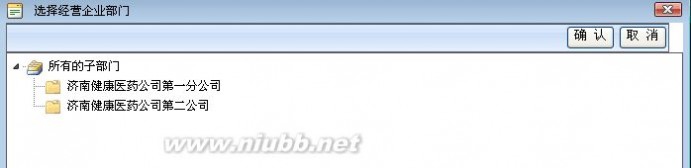
选择其中一个分公司,然后点击“确认”,系统提示:

系统会把当前选择的药品重新生成一个新的订单,发送到上面选定的分公司。[www.61k.com]
5.5 药品发货处理
药品经营企业(配送企业)点击“药品交易管理---发货处理”,界面如下图所示:
山东省医药集中采购服务中心
43

山东药品集中采购网 山东省药品集中采购平台-交易系统使用说明
山东省药品集中采购平台
上图列表中,默认显示最近一个月的订单信息。[www.61k.com)


就进入到订单处理窗口中。
显示界面分为两部分,上部为订单的基本信息;下部又分为四个功能块:
待送货列表:表示还未发送的药品列表。
已确认送货列表:表示本次已发送(已出库)的药品列表。 差异处理列表:表示药品经营企业(配送企业)发的货与采购方(医疗机构)收的货数量不匹配的药品列表。
订单明细列表:表示本次药品订单的详细信息
对应上述每一个列表,都有相应处理功能,下面对前三个列表进行说明。
山东省医药集中采购服务中心
44
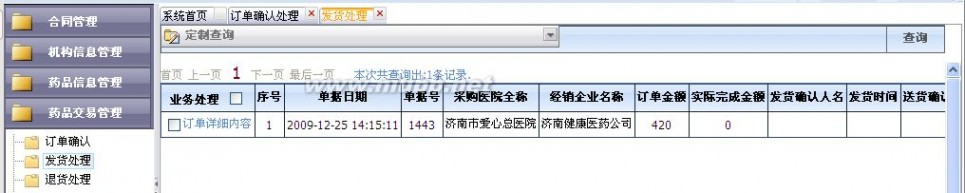
山东药品集中采购网 山东省药品集中采购平台-交易系统使用说明
山东省药品集中采购平台
5.5.1 待送货列表 点击窗口中间的,窗口如下显示:
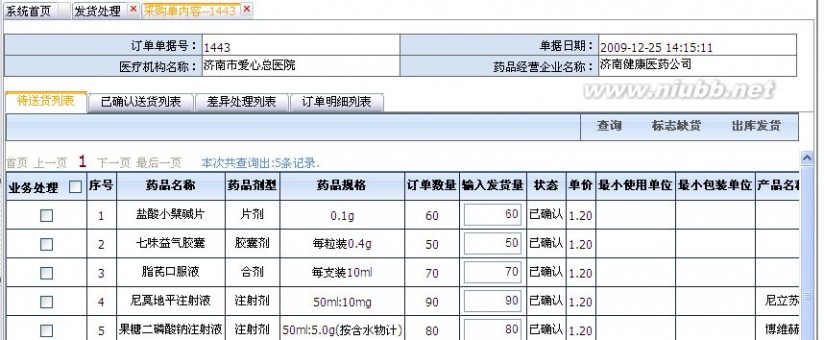
上图中默认发货数量为订单的数量,原则上不能更改发货数量,如果确实需要更改发货数量,则在相应行中的输入框中直接调整即可,当发货数量确定后,还应把左边的选择框设为选中状态,才能进行下一步操作。(www.61k.com)上述订单可以一次处理完,也可以分批处理。
5.5.1.1 缺货处理
如果订单中某些药品当前没有库存,可以暂时把其标志为“缺货状态”

,操作如下:首先选中相应的药品,然后点击
提示:

,系统出现如下
点击“确定”后,即把选中的药品标志为缺货,医疗机构就会看到。 山东省医药集中采购服务中心
45
山东药品集中采购网 山东省药品集中采购平台-交易系统使用说明
山东省药品集中采购平台
如果缺货药品到货后,发货时,直接输入发货数量,

然后点击
即可发出药品。(www.61k.com]
5.5.1.2 出库发货

,
如果在发货的数量栏里填上相应的数量,如填50,点击
后如下图所示

按钮
因为药品“尼莫地平注射液”原来的订单数量为90,刚才已发货了50,所以现在订单数量显示的是40。而刚才操作的数量50已经流入到了“已确认到货列表”中了,如下图所示:

相应的操作也在“订单明细列表”里。其参数数量也做了相应的调整。 操作前:
山东省医药集中采购服务中心
46
山东药品集中采购网 山东省药品集中采购平台-交易系统使用说明
山东省药品集中采购平台
操作后:
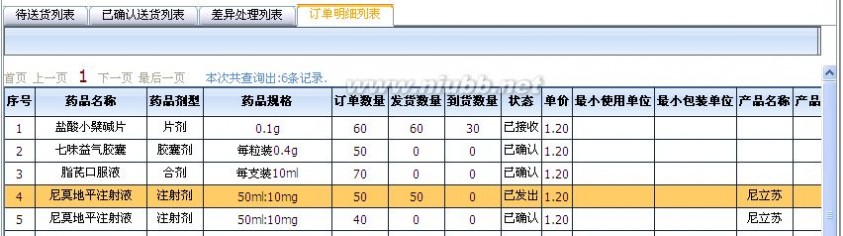
5.5.2 已确认送货列表 点击窗口中间的,窗口如下显示:
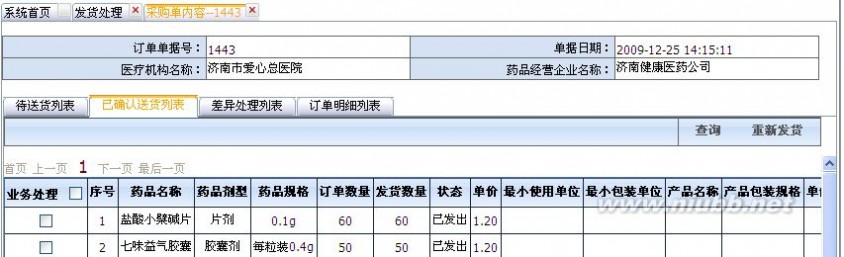
此列表显示的内容中是药品经营(配送)企业已经出库的,但是医疗机构还没有入库的药品,即在途药品。[www.61k.com] 该列表能够实现功能。即当药品经营企业发现药品出库有误时,,选中的药品便会重新进入到
47
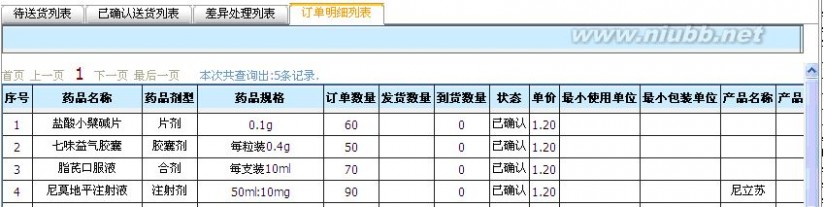
如漏发等,则选中相应的产品,点击山东省医药集中采购服务中心
山东药品集中采购网 山东省药品集中采购平台-交易系统使用说明
山东省药品集中采购平台
“待送货列表”中,以重新确定出库数量。[www.61k.com]
5.5.3 差异处理列表
如果货品在途中因丢失等原因,采购方没有收到,或者没有完全收到,药品经营企业可以接收到采购方的反馈。通常药品经营企业点击窗口中间的,窗口如下显示:
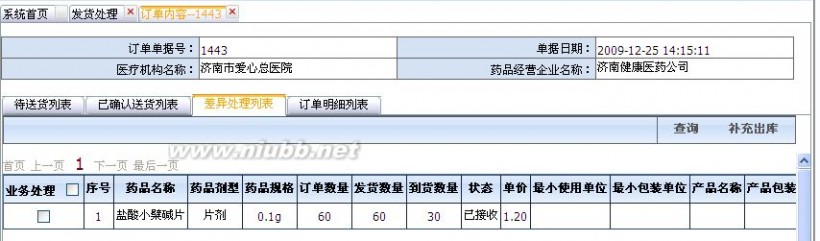
上面列表中说明药品“盐酸小檗碱片”实际发货数量为60,但是医疗机构收货数量为30。中间差异为30。
如果选中药品,

并点击
中,如下图:

按钮,当前药品会进入到“待送货列表”
相应的“订单明细列表”也做了相应的变化:
操作前:
山东省医药集中采购服务中心
48
山东药品集中采购网 山东省药品集中采购平台-交易系统使用说明
山东省药品集中采购平台
操作后:
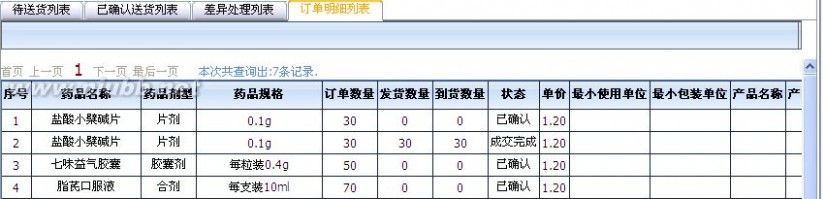
当发货数量和到货数量加上作废的数量相等时。[www.61k.com]这样整个计划单据就完成了。
5.6 药品收货处理
该功有模块是为医疗机构提供的。
医疗机构采购员或者主管主任点击“药品交易管理---收货处理”,界面如下图所示:


山东省医药集中采购服务中心
49
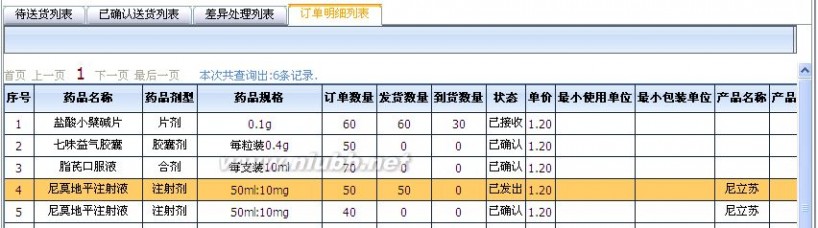
山东药品集中采购网 山东省药品集中采购平台-交易系统使用说明
山东省药品集中采购平台
就进入到订单处理窗口中。[www.61k.com]
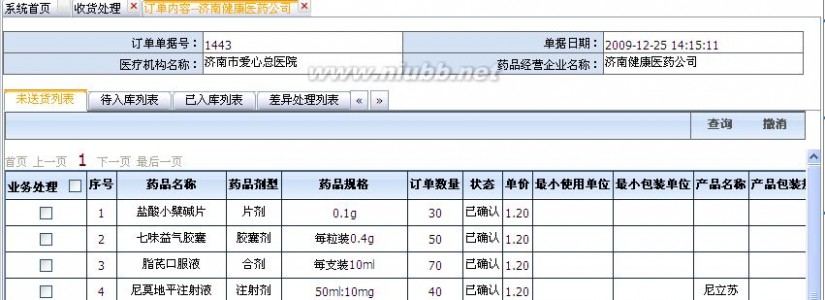
上图中分为两部分,上部为订单的基本信息;下部分为五个功能模块:
未送货列表:表示药品经营企业(配送企业)还未送货的药品列表。
待入库列表:表示药品经营企业(配送企业)已经出库,医疗机构还没有入库的药品列表。
已入库列表:表示药品已经入库的药品列表。
差异处理列表:表示药品经营企业(配送企业)发的货与采购方(医疗机构)收的货数量不匹配的药品列表。
订单明细列表:订单药品的详细信息。
对应上述每一个列表,都有相应处理功能,下面重点说明前二个列表功能。
5.6.1 未送货列表
点击窗口中间的“未送货列表”,窗口如下显示:
山东省医药集中采购服务中心
50
山东药品集中采购网 山东省药品集中采购平台-交易系统使用说明
山东省药品集中采购平台
如果采购方(医疗机构)由于某种原因或需要,将订单中的“盐酸小檗碱片”剩下的药品作废,具体操作是:首先把“盐酸小檗碱片”所在行

的选择框选中,然后点击“
消失,如下图所示:

” ,当前药品就会从“未送货列表”中
相应的“订单明细列表”也做了相应的变化:
操作前:
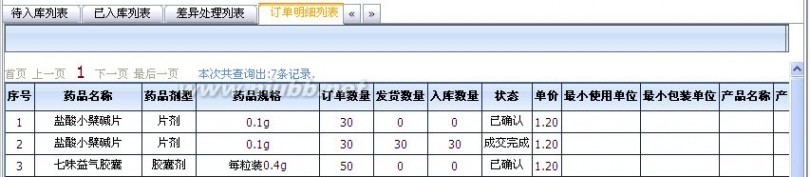
操作后:
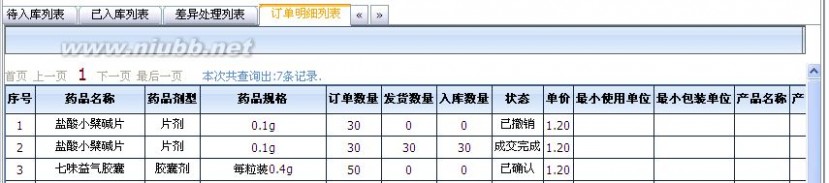
山东省医药集中采购服务中心
51
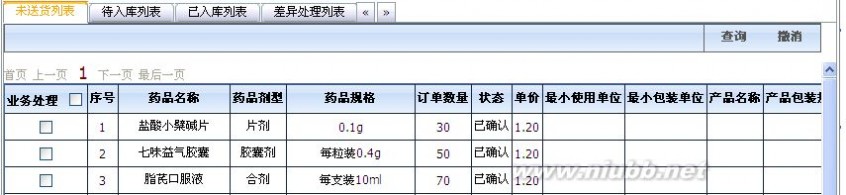
山东药品集中采购网 山东省药品集中采购平台-交易系统使用说明
山东省药品集中采购平台
上述操作的结果就是:采购数量60,发货数量:30,收货数量:30 ,医疗机构作废数量:30。(www.61k.com]
5.6.2 待入库列表 点击窗口中间的“”,窗口如下显示:

此列表显示的是药品经营企业(配送企业)已经出库,医疗机构还没有入库的产品。
如果在医疗机构的采购计划单中,计划采购药品“尼莫地平注射液”数为90,而发货方由于某种原因只发了50,所以未到货列表的界面上显示了如下信息:
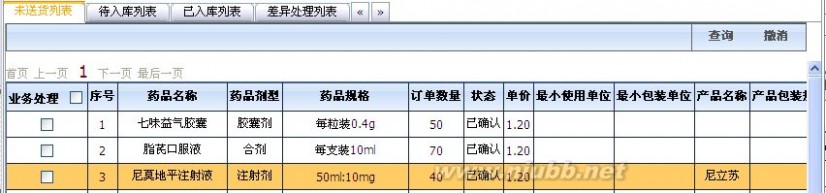
而在“订单明细列表”中有如下显示:
山东省医药集中采购服务中心
52
山东药品集中采购网 山东省药品集中采购平台-交易系统使用说明
山东省药品集中采购平台
“待入库列表”界面如下图所示

医疗机构在收到该药品明细后,应在到货数量栏里填上收到的数量。[www.61k.com]点击“确认入库”按钮,则此单据状态已改变,并列为“已入库列表”栏,如下图所示:
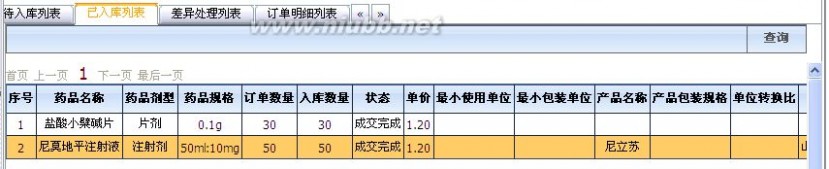
在“订单明细列表”,如下图所示:
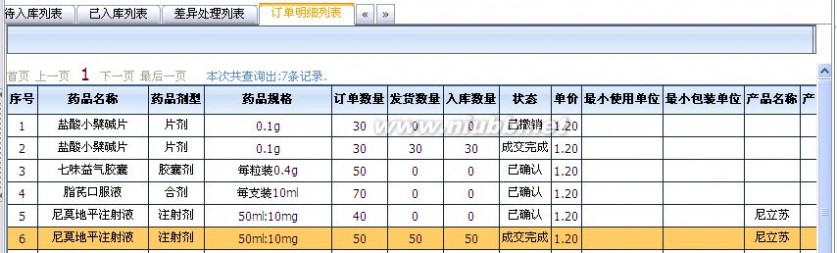
如果“待入库列表”上的订单数量与到货的数量有差距,可以在该栏山东省医药集中采购服务中心
53
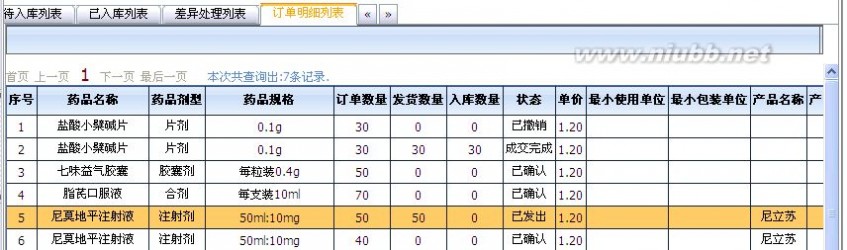
山东药品集中采购网 山东省药品集中采购平台-交易系统使用说明
山东省药品集中采购平台
里填上到货数量,保存后,会产生差异处理列表,传到药品经营商(配送企业)的界面上等待确认。[www.61k.com)
到此药品采购交换过程就完成了。
5.7 退货处理
如果发现药品经营企业(配送企业)的药品有质量问题或者有其他原因的话,医疗机构可以将其发出的药品退回去。
退货的流程如下:
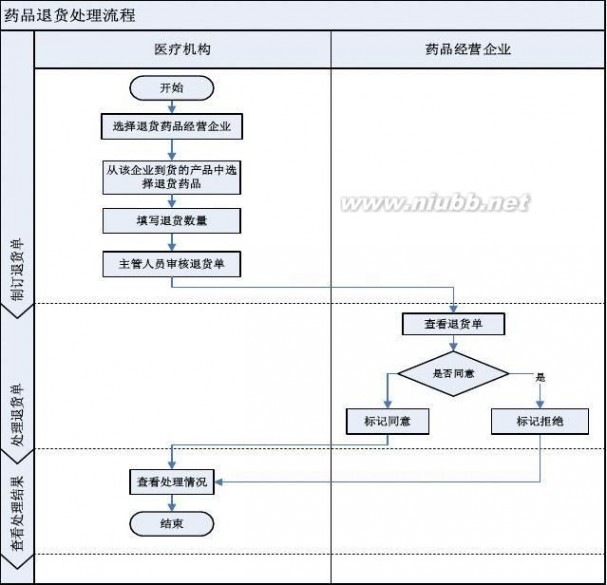
点击“药品交易管理—退货处理”,界面如下:
山东省医药集中采购服务中心
54
山东药品集中采购网 山东省药品集中采购平台-交易系统使用说明
山东省药品集中采购平台

上图列表中默认显示最近一个月的退货信息。(www.61k.com]点击左边的
就进入到退货处理窗口中。如下图所示:
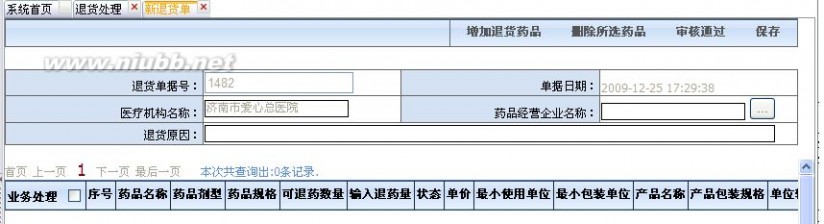
,
上图中分两部分:上部为退货单的基本信息;下部为所退药品信息。
5.7.1 定义退货单所对应的药品经营(配送)企业
在新的退货单据中,要首先选择药品经营(配送)企业。点击“药品经营企业名称”的右边,系统将弹出药品经营企业列表。如下图:
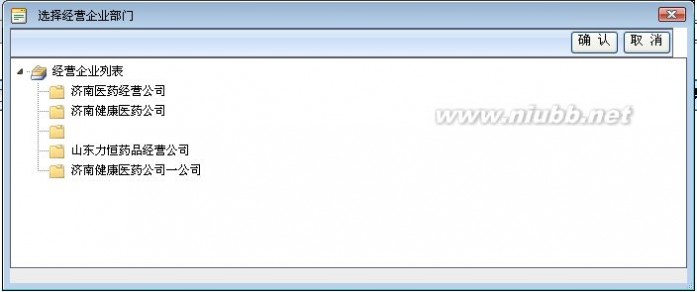
上图中显示的是与本医疗机构发生采购关系的药品经营(配送)企业。山东省医药集中采购服务中心
55

山东药品集中采购网 山东省药品集中采购平台-交易系统使用说明
山东省药品集中采购平台
选中其中一个企业,然后点击“确认”,此窗口即关闭,回到退货窗口中。[www.61k.com)
5.7.2 增加退货药品
当选择好药品经营(配送)企业后,就可定义所退货产品。点击窗口中的“”,系统会弹出药品选择窗口,如下图:

此窗口显示的是已入库的对应药品经营(配送)企业的所有药品。是按入库时间倒序显示的。也可以通过“定制查询”来寻找所退货的药品。
在窗口中输入退货数量或者不输入,而选中药品所行的选择框,然后

点击“
中。点击”按钮,当前选择的药品即可加入到退货明细退出药品选择窗口。
刚才选择的药品即可显示在列表中,如下图:
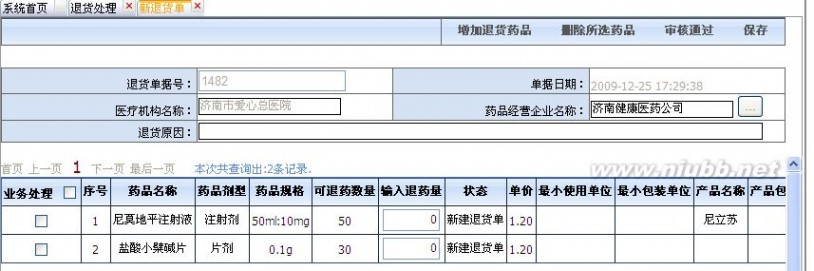
山东省医药集中采购服务中心
56
山东药品集中采购网 山东省药品集中采购平台-交易系统使用说明
山东省药品集中采购平台
5.7.3 输入退货数量
在退货列表中输入退货数量,但是其退货数量不能大于原订单的入库数量(即上图中的“可退货数量”)。(www.61k.com]否则,在保存时,系统会提示错误信息。
5.7.4 审核
当退货药品已定义完毕后,点击
到药品经营(配送)企业。 按钮,此退货单信息即可发送
5.7.5 经营企业退货单处理
药品经营企业点击“药品交易管理—退货处理”,界面如下:

上图列表中默认显示最近一个月的退货单信息。点击左边的

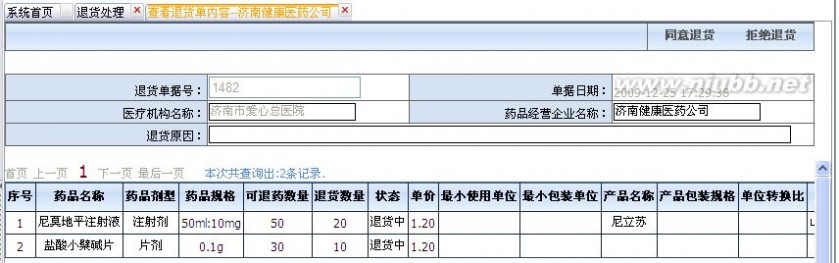
药品经营(配送)企业可以选择“同意退货”或“拒绝退货”。
山东省医药集中采购服务中心
57
山东药品集中采购网 山东省药品集中采购平台-交易系统使用说明
山东省药品集中采购平台
6 结算子系统
结算子系统具备网上交易结算功能,是正常执行合同的付款结算环节。[www.61k.com]本模块以订单为结算单位,只有当完成整个订单所有环节时才能进行结算。具体流程如下:
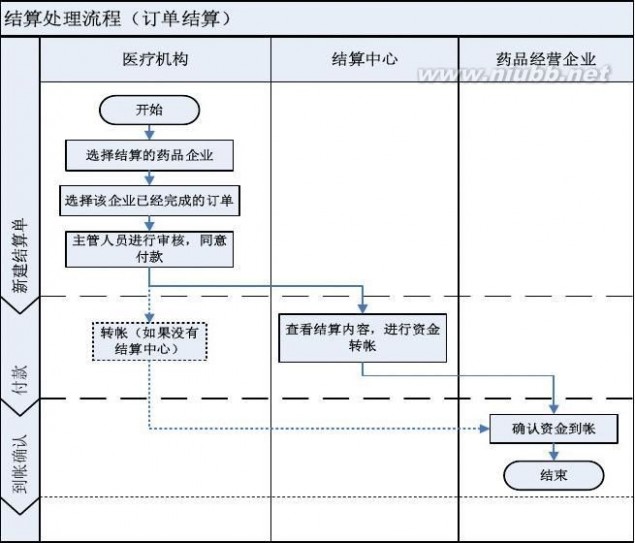
山东省医药集中采购服务中心
58
山东药品集中采购网 山东省药品集中采购平台-交易系统使用说明
山东省药品集中采购平台
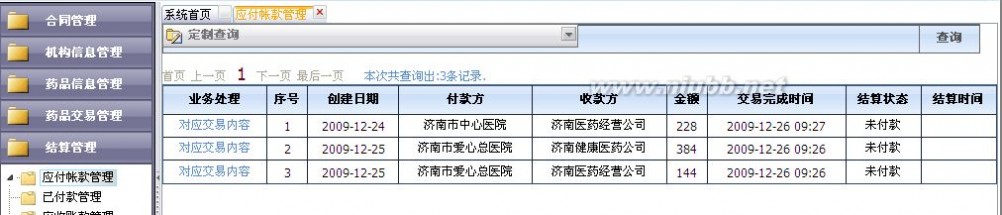
6.1 应付帐款管理(针对医疗机构)
采购方(医疗机构)在收到配送商的药品并且进行确认后,对于采购方来说,系统会自动会按照交易价产生相应的应付款票据。(www.61k.com]
采购方(医疗机构)在点击结算管理—应付帐款管理,界面如下图所示:
山东省医药集中采购服务中心
59
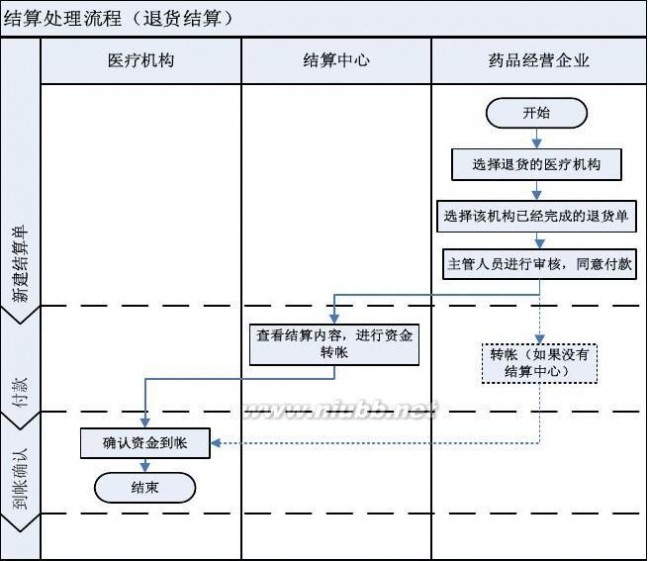
山东药品集中采购网 山东省药品集中采购平台-交易系统使用说明
山东省药品集中采购平台
上面列表中只显示最近一个月的数据。(www.61k.com]如果需要查询以往数据,则可以通过“定制查询”得到。
点击左边的“对应交易内容”,即可显示当前单据中的药品信息。
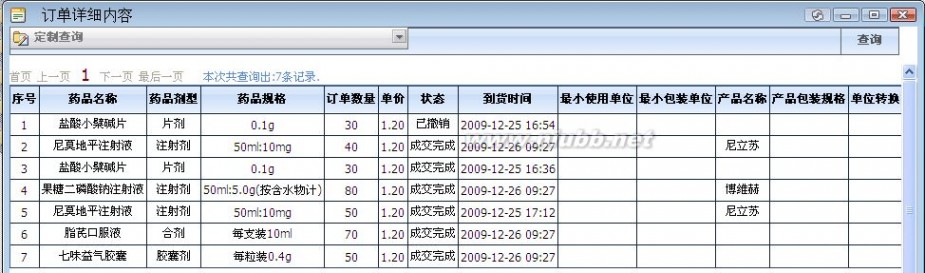
6.2 应付账款管理(针对配送企业)
采购方如果提出退货的申请,并且配送方同意接收退货后,系统也会自动产生相应的应付款。
点击“结算管理—应付账款管理”,如下图所示:

点击左边的“对应交易内容”,即可显示当前退货单据中的药品详细信息。

山东省医药集中采购服务中心
60
山东药品集中采购网 山东省药品集中采购平台-交易系统使用说明
山东省药品集中采购平台
6.3 应收账款管理(针对配送企业)
配送方与采购方进行交易时,经过双方确认后,对于配送方来说,系统会自动产生相应的应收账款单。(www.61k.com]点击“结算管理—应收账款管理”,如下图所示:
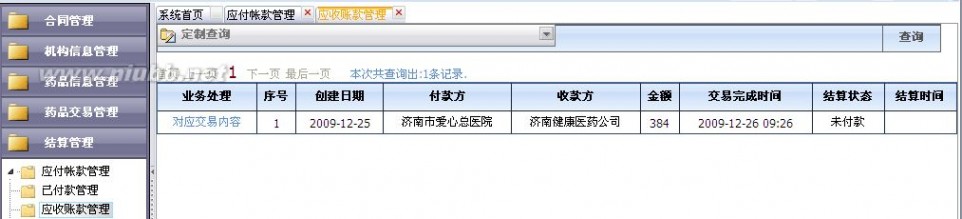
点击左边的“对应交易内容”,即可当前单据药品信息。
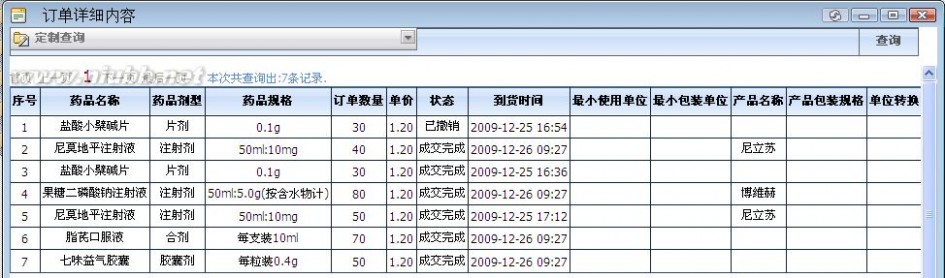
6.4 已付款管理(针对医疗机构)
该界面的功能是采购方根据订单内容,针对已付款管理而填写一系列的付款单据,单据通过审核后,发送到结算中心或药品经营企业准备付款。
点击已付款,界面如图所示:
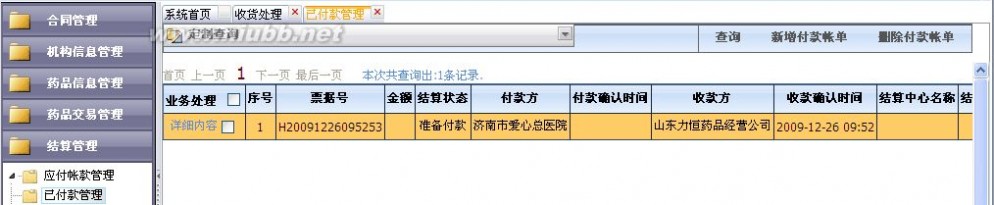
山东省医药集中采购服务中心
61
山东药品集中采购网 山东省药品集中采购平台-交易系统使用说明
山东省药品集中采购平台
6.4.1 新建付款帐单
百度搜索:61阅读,发现并分享更多精彩生活。
在窗口中点击“新建付款帐单”,显示如下:

整个窗口分为两部分:上部为结算单的基本信息,下部为所包含的订单内容。(www.61k.com)
6.4.2 确定收款单位

在窗口上半部分中的

,系统会弹出一个选择收款单位的窗口,如下:、

中点击
上面窗口中显示的企业,只是与医疗机构有交易的药品经营企业。 从中选择收款单位,点击“确认”后,窗口即可关闭。所选择的内容,会填入到“药品经营企业名称”中,如图所示,山东省医药集中采购服务中心
62
山东药品集中采购网 山东省药品集中采购平台-交易系统使用说明
山东省药品集中采购平台
。[www.61k.com)
6.4.3 增加要结算的单据
从未结算的订单中,选择此次结算的订单。点击此按钮后,系统显示如下:

上面窗口中的内容是与收款单位发生交易的未结算的所有订单列表。 选择相应的订单,然后点击“加入到付款单”,当选择完后,点击退出选择此窗口。
当前选择的内容就出现在订单列表中:如下图:
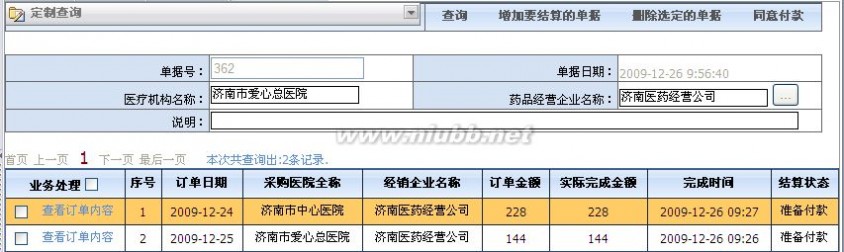
点击“同意付款”,此付款单据即发送到结算中心或药品经营企业。 山东省医药集中采购服务中心
63

山东药品集中采购网 山东省药品集中采购平台-交易系统使用说明
山东省药品集中采购平台
6.4.4 付款(转帐)
在付款言方已经同意付款后,其信息会传到结算中心。(www.61k.com]
结算中心点击“结算管理---已付款管理”,如下图:

上图列表中显示的内容是最近一个月内,所发生的单据。结算类型”分为订单结算和退货结算。
点击图中的“详细内容”,显示付款单的详细内容。如下:
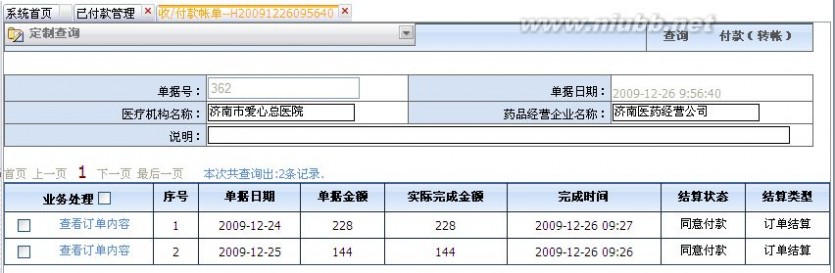
点击“付款(转帐)”,表示此付款单据已经支付,等待收款方确认。 山东省医药集中采购服务中心
64
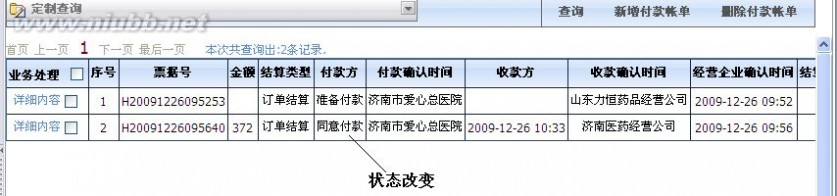
山东药品集中采购网 山东省药品集中采购平台-交易系统使用说明
山东省药品集中采购平台
对于没有结算中心的医疗机构,由医疗机构自己来执行此功能。[www.61k.com]
6.5 已付账管理(配送)
配送企业与医院在药品交易退货的达成一致的情况下,配送企业就会向医院付退款,其操作流程与医疗机构的操作一致。
6.6 已收款管理(配送)
配送方发货成功后,收到医院的付款,配送方也要在此系统确认已收款的单据。点击已收账管理,如下图所示:
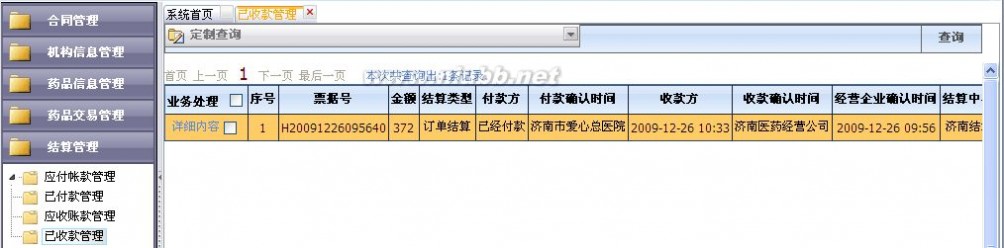
点击“详细内容”,显示如下:
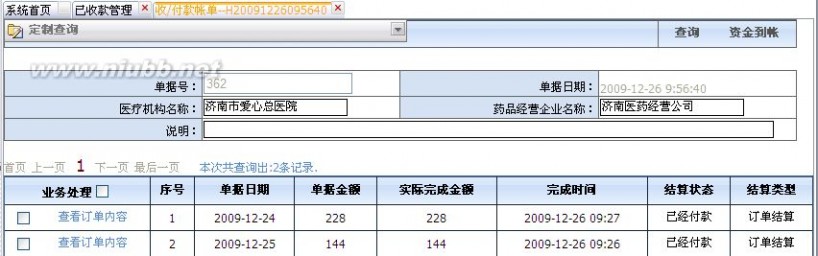
山东省医药集中采购服务中心
65

山东药品集中采购网 山东省药品集中采购平台-交易系统使用说明
山东省药品集中采购平台

点击“资金到帐”,则整个交易即完成。(www.61k.com)

对于退货金额的处理与订单金额的处理相同,不再描述。
7
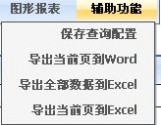
通用报表功能
7.1 通用组合查询框
用于条件选择,详情见(1.5定制查询功能)介绍
7.2 菜单栏
根据当前组合条件进行查询,报表打印导出,图形报表查看
7.3 辅助功能
山东省医药集中采购服务中心
66
山东药品集中采购网 山东省药品集中采购平台-交易系统使用说明

山东省药品集中采购平台

上图中的使用说明如下:
保存查询配置:是指保存当前的查询条件,当下一次重新打开此查询页面时,自动加载当前查询条件,不用重新设置。[www.61k.com]
导出当前页到word文档:点击此按钮后,系统会把当前页内的数据生成WORD文件,并在表格上方提供下载链接,由用户确定是否下载及下载保存路径。
导出全部数据到Excel:点击此按钮后,系统会把符合查询条件的全部数据生成Excel文件,并在表格上方提供下载链接,由用户确定是否下载及下载保存路径。
导出当前页到Excel:点击此按钮后,系统会把符合当前页显示的数据生成Excel文件,并在表格上方提供下载链接,由用户确定是否下载及下载保存路径。
如果选择是导出WORD或EXECL文件,会在表格上面出现导出文件链接,系统会出现如下提示:
用户点击上图中的链接,即可把内容保存到本地。
7.4 报告打印栏说明
山东省医药集中采购服务中心
67
山东药品集中采购网 山东省药品集中采购平台-交易系统使用说明
山东省药品集中采购平台
8 对交易金额汇总统计
8.1 按药品名分类汇总统计
该功能是通过以药品通用名,剂型,规格为分类条件,根据所属用户的角色权限,统计药品在用户所属单位或所管理单位中的到货金额,退货金额及成交金额(成交金额=到货金额-退货金额)
具体使用说明如下:
首先,使用“定制查询”框来确定查询条件,如下图:

确定条件后,点击查询按钮,查询结果如下图:

其次:如果想把查询结果打印或者导出,点击工具栏中的
钮,系统会弹出一个如下的窗口: 按
山东省医药集中采购服务中心
68
山东药品集中采购网 山东省药品集中采购平台-交易系统使用说明
山东省药品集中采购平台
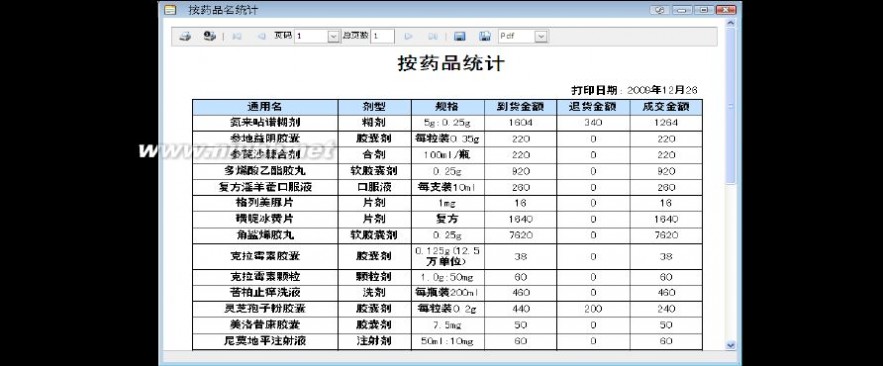
以后的打印或导出操作均与上面说明相同。[www.61k.com)
8.2 按照产品名分类汇总统计
该功能是通过以产品为分类条件,根据所属用户的角色权限统计药品在用户所属单位或所管理单位中到货金额,退货金额及成交金额(成交金额=到货金额-退货金额)
具体使用与8.1节使用方法相同,不再详细说明。
8.3 按医院分类汇总统计
该功能是通过以医院作为分类条件,根据所属用户的角色权限统计药品在用户所属单位或所管理单位中到货金额,退货金额及成交金额(成交金额=到货金额-退货金额),并可以通过图表形式查看结果
其部分的报表打印与8.1节使用方法相同,不再详细说明。
图形报表:如果想把查询结果以图形的方式显示出来,点击山东省医药集中采购服务中心
69
山东药品集中采购网 山东省药品集中采购平台-交易系统使用说明
山东省药品集中采购平台
按钮将后,显示如下图:

8.4 按生产企业分类汇总统计药
该功能是通过以生产企业作为分类条件,根据所属用户的角色权限统计药品在用户所属单位或所管理单位中到货金额,退货金额及成交金额(成交金额=到货金额-退货金额),并可以通过图表形式查看结果
具体使用方法与8.3相同。[www.61k.com)
8.5 按配送企业分类汇总统计
该功能是通过以配送企业作为分类条件,根据所属用户的角色权限统计药品在用户所属单位或所管理单位中到货金额,退货金额及成交金额(成交金额=到货金额-退货金额),并可以通过图表形式查看结果
具体使用方法与8.3相同。
山东省医药集中采购服务中心
70

山东药品集中采购网 山东省药品集中采购平台-交易系统使用说明
山东省药品集中采购平台
9 系统运行环境
推荐运行环境: WindowsXP及以上操作系统、InternetExplorer6.0或其他网页浏览器,Microsoft Excel软件,Adobe Reader5.0及以上。(www.61k.com]
推荐硬件配置:标准PC机,CPU奔腾Ⅳ-1.6G以上,内存1G以上,足够的剩余硬盘空间,宽带上网,稳定的连接状态,1M以上带宽连接速度。
软件声明:本操作手册涉及之功能在WindowsXP-sp2/IE6.0sp2环境下测试顺利通过,如果用户使用过程中出现弹出页面无法打开、页面布局错误或者打印功能异常等特殊情况,建议检查IE浏览器及操作系统版本;软件运行的最佳分辨率为1024×768,如果其他分辨率下不能正常使用,请重新设置分辨率;对于安装了3721上网助手、雅虎助手、安全卫士360等IE附加插件的用户,可能会出现个别弹出页面无法打开或被后台屏蔽的情况,建议暂停该类插件后重试。
山东省医药集中采购服务中心
71
山东药品集中采购网 山东省药品集中采购平台-交易系统使用说明
(www.61k.com)山东药品集中采购网 山东省药品集中采购平台-交易系统使用说明
[www.61k.com]山东药品集中采购网 山东省药品集中采购平台-交易系统使用说明
(www.61k.com]三 : 山东省药品集中采购平台
百度搜索:61阅读,发现并分享更多精彩生活。
贝瓦网小编导读:山东药品集中采购平台,到底该怎么采购呢?山东省药品采购平台,是怎样的一个平台呢?让我们跟随小编一起了解一下.
山东药品集中采购平台:http://cuc1.sdyypt.net/login.aspx
本文标题:山东省药品集中采购平台-山东省药品集中采购平台61阅读| 精彩专题| 最新文章| 热门文章| 苏ICP备13036349号-1